Přehrávání DVD se v dnešní době stalo náročným úkolem, protože disky již nejsou trendem. Ale chcete přehrávat vaše DVD jednoduše? Pokud ano, jste vděční, protože máme různé nástroje, které můžeme nabídnout k úspěšnému přehrávání vašeho DVD. Tak na co čekáš? Přečtěte si tento příspěvek a zjistěte všechny informace, které potřebujete, abyste věděli o nejlepších metodách přehrávání DVD Windows a Mac.
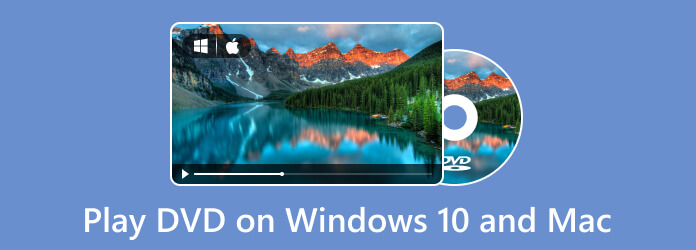
- Část 1. Jak přehrávat disky DVD v systému Windows
- Část 2. Jak přehrávat DVD na Macu
- Část 3. Jak přehrávat disky DVD na Windows a Mac
- Část 4. Proč se DVD nepřehrává v systémech Windows a Mac
- Část 5. Časté dotazy o přehrávání disků DVD v systému Windows 10/11 a Mac
| Programy | Podpora Blu-ray | Podporované OS | uživatelé | Momentka | Podpora HD/4K/8K |
| Zdarma Blu-ray přehrávač | ✓ | Windows 11/10/8/7, macOS | Začátečníci, profesionálové | ✓ | HD/4K/8K |
| VLC Media Player | ✓ | Windows 11/10/8/7/XP/Vista, macOS | Profesionálové | ✓ | HD/4K/8K |
| Blu-ray přehrávač Leawo | ✓ | Windows 10/8.1/8/7, macOS | Začátečníci, profesionálové | ✖ | HD |
| Cyberlink PowerDVD | ✓ | Windows 10 / 8.1 / 8 / 7 | Začátečníci, profesionálové | ✓ | HD/4K/8K |
| KMPlayer | ✖ | Windows 11/10/8/7/XP/Vista | Začátečníci, profesionálové | ✓ Ale je těžké najít umístění snímku obrazovky |
HD/4K |
| 5KPlayer | ✖ | macOS | Profesionálové | ✓ Těžko se ale hledají uložené záběry |
HD/4K |
| Windows Media Player | ✓ | Windows 11/10/8/7/XP/Vista | Začátečníci | ✓ | / |
| Přehrávač Apple DVD | ✖ | macOS | Začátečníci, profesionálové | ✓ Ale někdy nestabilní |
HD/4K |
Část 1. Jak přehrávat disky DVD ve Windows
1. Windows Media Player
Windows Media Player je výchozí přehrávač pouze na zařízeních se systémem Windows. Windows Media Player, který přichází od uvedení Windows 95, podporuje přehrávání video/audio souborů, disků DVD atd. Jeho jednoduché a jasné rozhraní je pro nové uživatele velmi vhodné pro začátečníky. Kromě toho existují základní funkce, jako je vytváření seznamů skladeb, označování souborů, streamování médií a další.
Klady
- Uživatelsky přívětivé rozhraní
- Podpora synchronizace s přenosnými zařízeními
- Podpora přizpůsobení a správy seznamu skladeb
Nevýhody
- K dispozici pouze v operačním systému Windows
- Načítání velkých souborů stojí vysoké využití procesoru
- Přehrávání nepodporovaných formátů souborů povede ke stažení kodeků třetích stran
Jak přehrávat DVD ve Windows 10 pomocí Windows Media Player:
Krok 1.Vložte disk DVD, který chcete přehrát, do jednotky počítače.
Krok 2.Spusťte Windows Media Player na ploše.
Krok 3.Najděte Neznámý disk DVD v nabídce na levé straně v části Knihovna a přehrajte jej. Zde můžete také vybrat tituly nebo kapitoly, které chcete přehrát.
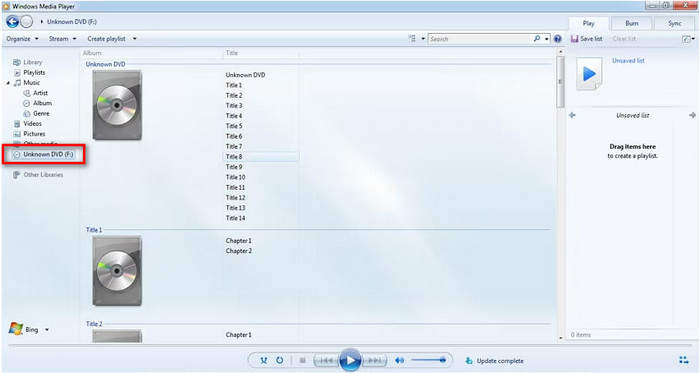
2. Cyberlink PowerDVD
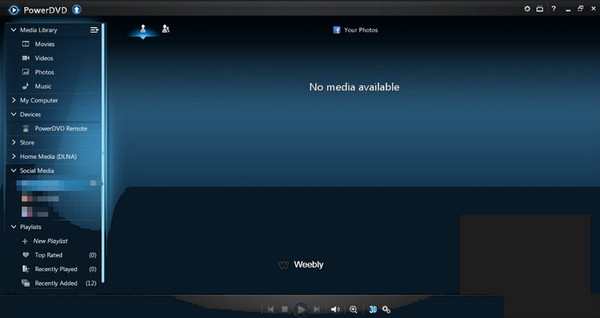
Cyberlink PowerDVD patří mezi vhodný software, který lze v systému Windows používat k přehrávání disků DVD. Díky svým úžasným schopnostem může být přístupný ve Windows 10 a 11, takže je pohodlnější pro všechny uživatele. Díky tomu si také můžete vychutnat filmy v rozlišení 4K bez problémů. Program je však ideální pouze pro operační systémy Windows. Pokud tedy používáte Mac, je lepší najít jiný DVD přehrávač.
Klady
- Stahování je jednoduché.
- K dispozici ve Windows 10 a 11.
- Dokáže snadno přehrávat DVD.
Nevýhody
- Není přístupný na Macu.
- Software je drahý na nákup.
Plošina: Windows
Přehrávání DVD v systému Windows 10 pomocí přehrávače Cyberlink PowerDVD:
Krok 1.Vložte disk DVD, který chcete přehrát, do jednotky počítače.
Krok 2.Otevřete v počítači přehrávání PowerDVD a vyberte režim PC.
Krok 3.Vyberte Tento počítač v části Zdroj z nabídky Home, najdete svůj disk DVD a přehrajete jej.
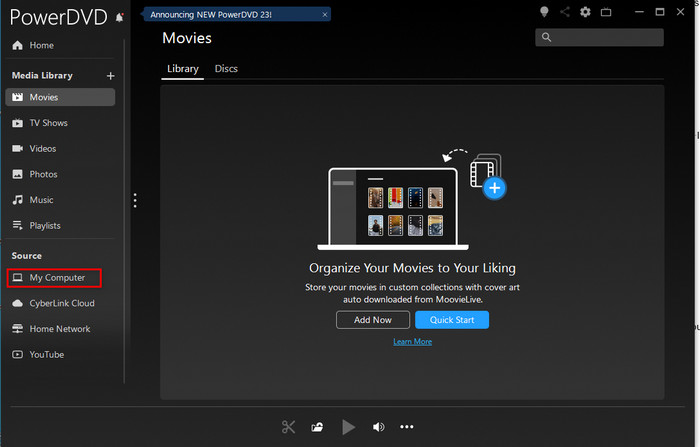
3. KMPlayer
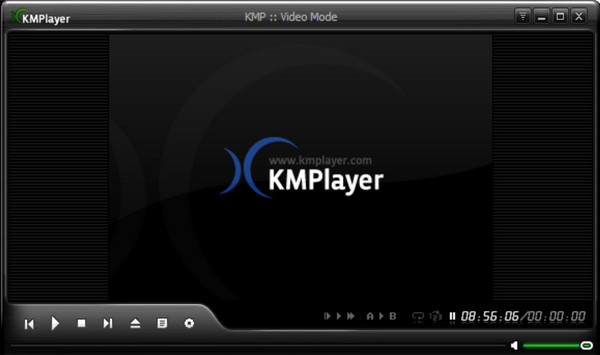
Pro uživatele Windows můžete také použít KMPlayer. Podobá se VLC Media Players, což je open-source DVD přehrávač, který si poradí s různými formáty a disky. Zahrnuje DVD, VCD, AVI, MKV, OGM, 3GP a další.
Klady
- Je zdarma ke stažení
- Rozhraní je vhodné pro všechny uživatele.
Nevýhody
- Je přístupný pouze v operačním systému Windows.
- Jsou chvíle, kdy se nedaří přehrát disky DVD kvůli chybám v kódu regionu.
Plošina: Mac
Přehrávání DVD Windows 10 na KMPlayer:
Krok 1.Vložte disk DVD do diskové jednotky počítače. Poté spusťte KMPlayer.
Krok 2.Klikněte na logo KMPlayer v levém horním rohu, vyberte Otevřít soubor a vyhledejte DVD a přehrajte jej.
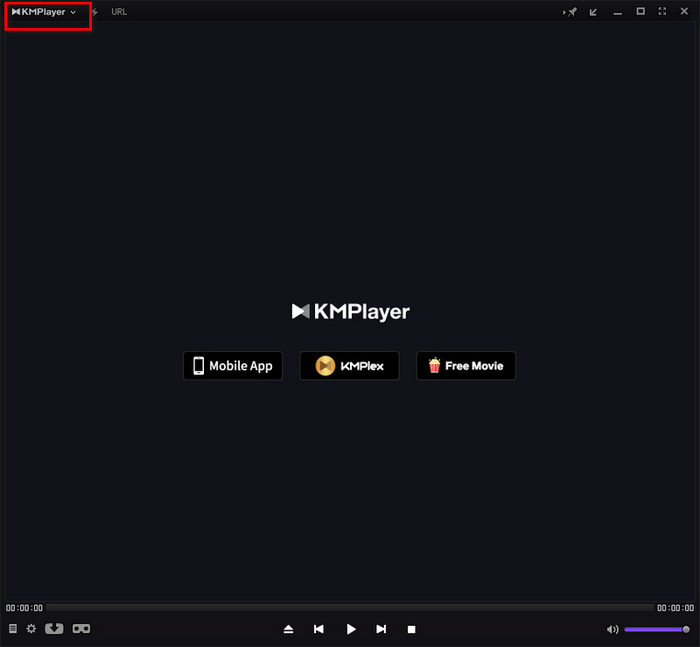
Část 2. Jak přehrávat DVD na Macu
1. Přehrávač Apple DVD
Apple DVD Player je výchozí software pro přehrávání multimédií v operačním systému macOS. Pro přehrávání DVD umožňuje Apple DVD Player svým uživatelům provádět základní ovládání přehrávání, jako je přeskakování kapitol, zapínání/vypínání titulků, pauza a další. Nejvyšší rozlišení přehrávání souborů je až 4K. Kromě toho je Apple DVD Player nástrojem pro přehrávání bez regionů.
Klady
- Podporuje disky DVD všech regionů
- Automaticky nainstalováno na zařízeních Mac
- Nabízí ovládání nabídky přehrávání
Nevýhody
- Pro přehrávání je potřeba nainstalovat optickou mechaniku nebo externí Apple USB SuperDrive
- Vysoké využití procesoru
- Někdy havaroval
Přehrávání DVD pomocí Apple DVD Player na Macu:
Krok 1.Vložte DVD do optické mechaniky na Macu, aplikace jej automaticky přehraje.
Krok 2.Pokud ne, stiskněte po detekci disku mezerník na klávesnici.
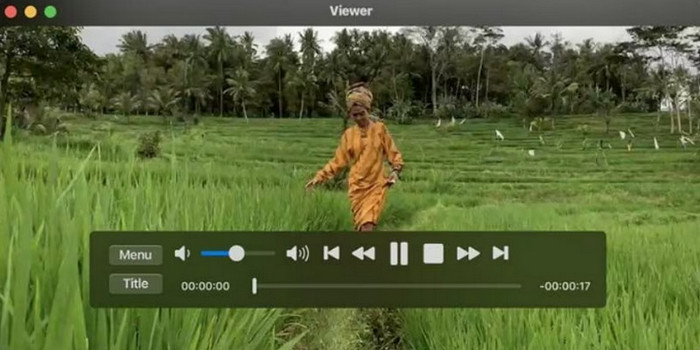
2. 5K hráče
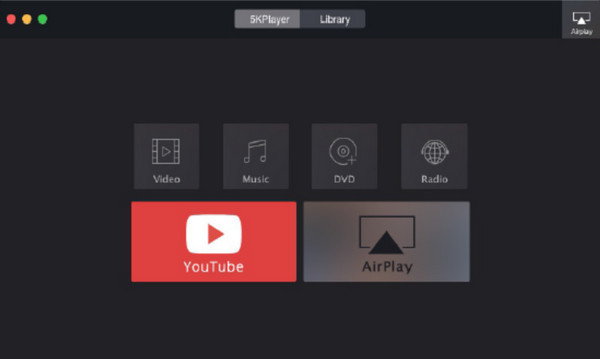
Projekt 5KPlayer je další aplikace pro Mac DVD přehrávač od třetí strany, ideální pro MacOS pro přehrávání DVD. K dispozici je také verze pro Windows, takže je vhodná pro uživatele Windows a Mac. Pokud však chcete sledovat i Blu-ray, je to nemožné. Software nepodporuje disky Blu-ray. Jsou také chvíle, kdy software narazí na zpoždění při ovládání a sledování filmů.
Klady
- Jedná se o bezplatný regionální DVD přehrávač.
- Dokáže také přehrávat 4K/8K UHD videa.
Nevýhody
- Nepodporuje disky Blu-ray.
- Obsluha programu je náročná.
Plošina: Mac
Použijte 5KPlayer k přehrávání DVD na Macu:
Krok 1.Vložte DVD do jednotky a zapněte 5KPlayer na Macu. Vyberte DVD+.
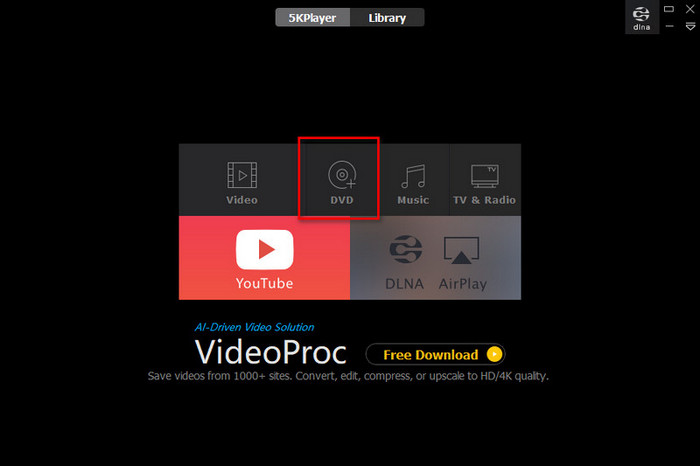
Krok 2.Najděte příslušný ovladač DVD v rozhraní a kliknutím na tlačítko Přehrát spusťte přehrávání disku DVD.
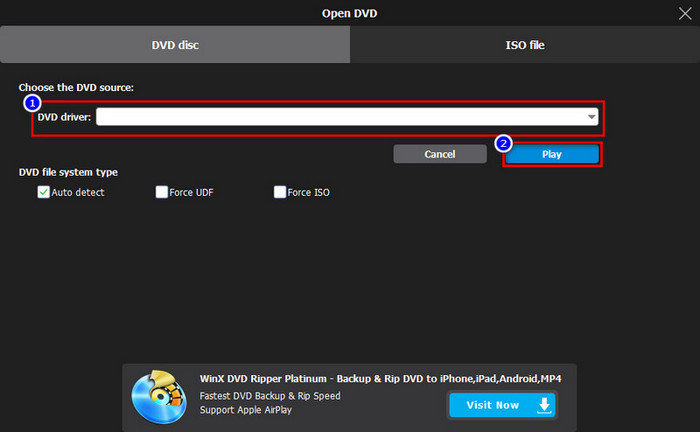
Část 3. Jak přehrávat DVD na Windows a Mac
1. Zdarma Blu-ray přehrávač
Přehrávání DVD na Windows 10/11 a macOS je jednoduché. Pokud tedy používáte PC nebo Mac, máme pro vás důvěryhodný offline program, který můžete použít. Pro efektivní přehrávání DVD použijte Zdarma Blu-ray přehrávač. Jeho hlavním cílem je přehrávat DVD a Blu-ray bez jakýchkoli problémů. Pokud si tedy chcete užít sledování filmu z disku, vždy zvažte použití offline programu. Software také umožňuje změnit zvukovou stopu, kanál, video stopu, titulky a další parametry. Tímto způsobem můžete sledovat DVD na základě požadovaného výstupu.
Navíc kromě disků umí přehrávat i různé video formáty. Zahrnuje MP4, MT2, M2TS, FLV, MKV, MXF, TRP, WMV, RMVB a další. Co se týče rozhraní, je uživatelsky přívětivý a snadno se ovládá. Úpravy můžete provádět snadno a dokonce vám umožní vybrat si preferovaný režim obrazovky. A konečně, pokud máte oblíbenou scénu z filmu a chcete ji zachytit, stačí kliknout na tlačítko Snapshot ve spodním rozhraní. Díky tomu můžete sledovat videa a přitom pořídit tu nejlepší scénu, která se vám líbí. Postupujte podle jednoduché metody níže a zjistěte, jak přehrávat disky DVD v systému Windows 10/11 a Mac.
Krok 1.Stáhněte a nainstalujte Zdarma Blu-ray přehrávač na vašem Windows nebo Mac a okamžitě si jej nainstalujte. Instalační program získáte kliknutím na Ke stažení níže.
Stažení zdarma
Pro Windows
Bezpečné stahování
Krok 2.Spusťte software a stiskněte Otevřete disk možnost načíst DVD z vašeho počítače. Před provedením tohoto procesu se však ujistěte, že je DVD již připojeno k počítači.
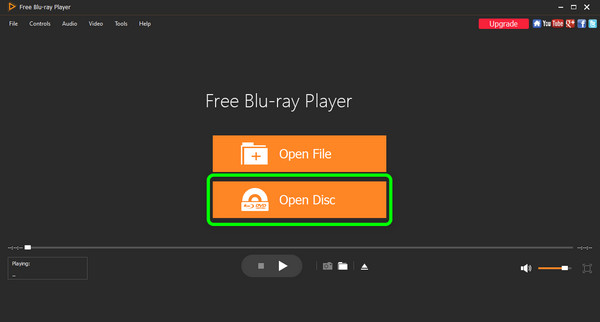
Krok 3.Po otevření disku DVD si můžete vychutnat sledování filmu, který máte. K ovládání filmu během sledování můžete také použít tlačítka z rozhraní.
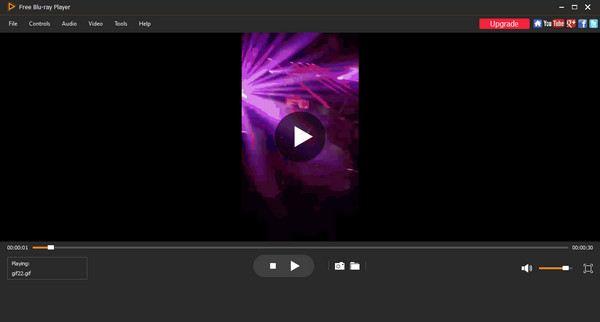
2. VLC Media Player

Pokud hledáte jiný DVD přehrávač, který je kompatibilní s Windows i macOS, můžete zkusit ovládat VLC Media Player. Jedná se o offline program s otevřeným zdrojovým kódem, který dokáže přehrávat nejen mediální soubory, ale také disky. Pomocí tohoto softwaru můžete přehrávat disky DVD a volně je sledovat. Jsou však chvíle, kdy program z nějakého důvodu spadne. Také nemůže přehrát poškozená videa z DVD. Rozhraní není uživatelsky přívětivé, takže je obtížné jej ovládat.
Klady
- Program je open source.
- Dokáže efektivně přehrávat DVD.
- Nabízí různé ovládací prvky.
Nevýhody
- Rozhraní je složité na používání.
- Někdy se software zhroutí.
- Poškozená videa nelze přehrát.
Plošina: Windows a Mac
Nechte VLC přehrávat DVD zdarma s Windows 10 a macOS:
Krok 1.Vložte disk DVD do jednotky a spusťte VLC Media Player
Krok 2.Najděte Media v horním panelu nástrojů, klikněte na něj a vyberte Open Disc z vyskakovací nabídky pro přehrávání vašeho DVD.
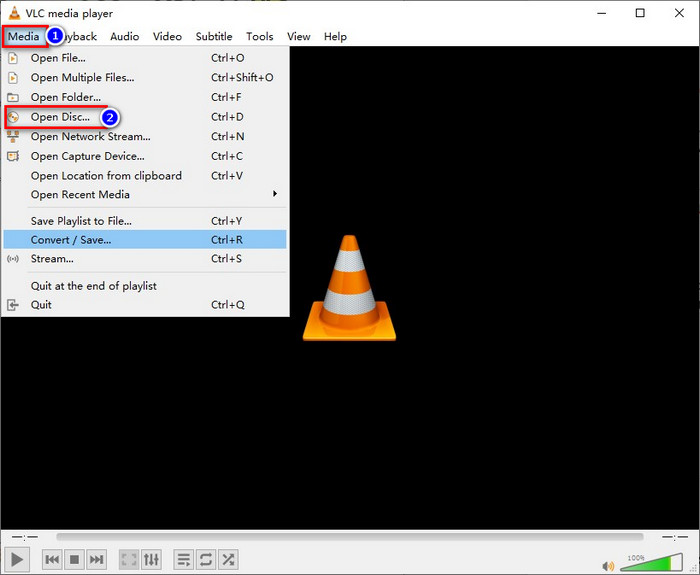
3. Blu-ray přehrávač Leawo
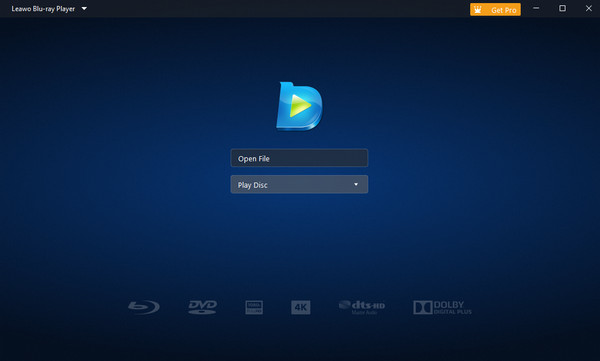
Dalším PC/Mac kompatibilním DVD přehrávačem je Blu-ray přehrávač Leawo. Pokud o programu nemáte ponětí, může vám po přístupu k programu pomoci přehrát DVD na vašem počítači. Pokud chcete, můžete software dokonce používat na počítačích se systémem Windows a Mac. Jeho rozhraní je také perfektní pro všechny uživatele, protože rozumíte všem jeho hlavním funkcím a ovladačům. Jeho nevýhodou je však příliš velká velikost souboru softwaru. Pokud máte počítač s nízkou specifikací, ukáže vám výkon na nízké úrovni, což není pro diváky skvělé. Abyste mohli využívat všechny jeho funkce, musíte si také pořídit jeho placenou verzi.
Klady
- Dokáže rychle přehrávat DVD.
- Rozhraní se snadno používá.
Nevýhody
- Velikost souboru softwaru je velká.
- Pro pokročilejší funkce vyžaduje plán předplatného.
Plošina: Windows a Mac
Přehrávání DVD na Windows 10/macOS přes Leawo Blu-ray Player:
Krok 1.Jednoduše vložte disk DVD a zapněte přehrávač Blu-ray Leawo na vašem počítači.
Krok 2.Po automatické detekci disku klikněte v hlavním rozhraní na Přehrát disk a vyberte jej k přehrání.
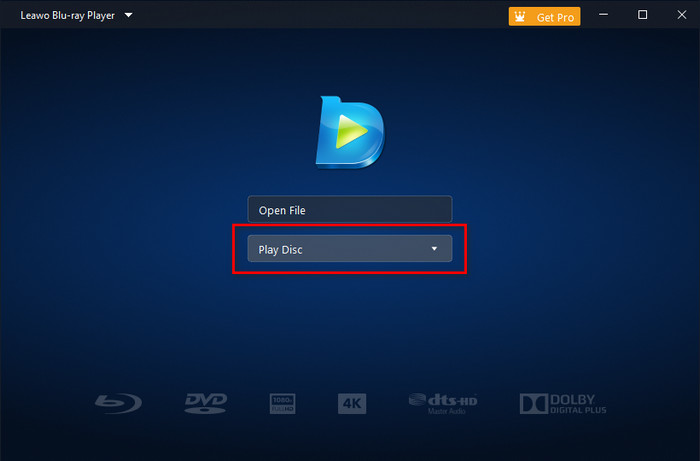
Část 4. Proč se DVD nepřehrává v systémech Windows a Mac
Máte DVD a nemůžete ho přehrát na počítačích se systémem Windows nebo Mac? No, existují různé důvody, proč se to děje. Pokud se chcete dozvědět některé z důvodů, zkuste se podívat do této sekce.
Problém s programem Windows Media Player
Poté, co měl Windows 10 nebo 11, Microsoft upustil od předem vytvořeného kodeku DVD doprovázejícího Windows Media Player. Je to jeden z hlavních důvodů, proč WMP neumí přehrávat DVD. Protože chybí potřebné kodeky pro přehrávání DVD, jedním z nejlepších způsobů je použití jiné aplikace třetí strany.
Problém s DVD přehrávačem
Pokud vaše DVD nelze přehrát, možná je dalším problémem přehrávač DVD. Nejlepší, co uděláte, je zkontrolovat kód regionu přehrávače. Je to proto, že pokud kód regionu přehrávače není stejný jako kód disku, není možné přehrát DVD.
DVD má škrábance nebo poškození
Jedním z důvodů, proč nemůžete přehrávat disky DVD, je možná, že má DVD mnoho škrábanců nebo poškození. Pokud k tomu dojde, je možné, že DVD již nelze přehrát. Abyste předešli této situaci, vždy se ujistěte, že máte DVD uloženo na bezpečném místě.
Ovladač DVD je poškozený nebo zastaralý
Dalším důvodem, proč nemůžete přehrát disk DVD v systému Windows nebo Mac, může být ovladač DVD, který hledá nejnovější verzi nebo je poškozený. Pokud to ještě nevíte, ovladač je důležitý materiál, který může pomoci hardwaru komunikovat s operačním systémem.
Část 5. Časté dotazy o přehrávání disků DVD v systému Windows 10/11 a Mac
-
Co dělat, když nevidím jednotku DVD v systému Windows 10?
Když se jednotka DVD nezobrazuje, můžete zkusit provést tato možná řešení. Ujistěte se, že je jednotka DVD správně připojena. Můžete také zkusit upgradovat na nejnovější verzi systému Windows. Můžete také zkusit přeinstalovat jednotku DVD a zjistit, zda se již zobrazuje ve vašem systému Windows 10.
-
Co mám dělat, když přehrávač DVD na počítači Mac nefunguje?
Pokud DVD přehrávač nefunguje, možná jsou nějaké chyby. V takovém případě můžete místo problémů zkusit nainstalovat jiný DVD přehrávač. Můžete zkusit KMPlayer, 5KPlayer nebo Zdarma Blu-ray přehrávač. Tyto DVD přehrávače vám mohou pomoci přehrávat disky DVD pomocí počítačů Mac.
-
Mohu použít jakoukoli externí jednotku DVD pro Mac?
Ano můžeš. Externí jednotky DVD jsou velkým pomocníkem, pokud chcete zálohovat soubory a ponechat si je. Tímto způsobem budete mít své úložiště pro uložení souborů, o které nechcete přijít.
-
Co dělat, když nemůžete detekovat jednotku DVD v systému Windows 10?
Nejlepší, co uděláte, je přeinstalovat jednotku DVD do systému Windows 10. Někdy se při instalaci jednotky vyskytne problém. Takže přeinstalace jednotky DVD je jednou z účinných metod. Tímto způsobem může systém Windows detekovat jednotku DVD.
Balit
No, tady to je. Aby věděl jak na to přehrávat disky DVD na Windows 10 a macOS užitečný způsob je přečíst si příspěvek zde. Poskytneme vám způsob, jak snadno a plynule přehrávat vaše DVD pomocí různých přehrávačů DVD dostupných pro Windows a Mac. Pokud dáváte přednost co nejpřímějšímu způsobu přehrávání DVD, použijte také Zdarma Blu-ray přehrávač. Ve srovnání s jinými přehrávači má uživatelsky přívětivé rozhraní a nabízí nejjednodušší způsob přehrávání disků DVD na počítačích Windows a Mac.


